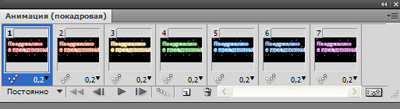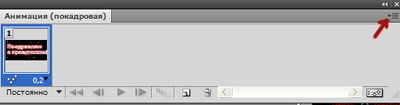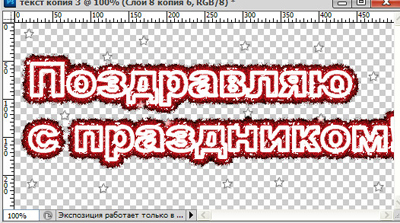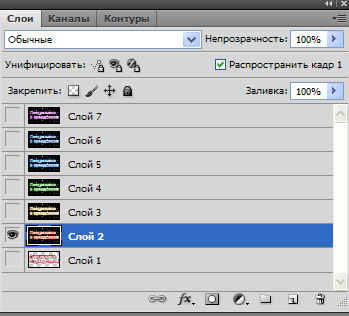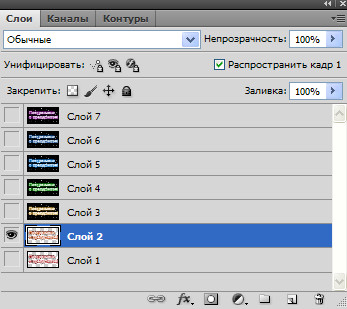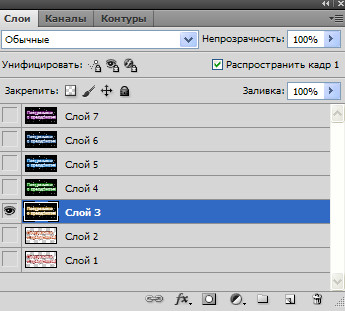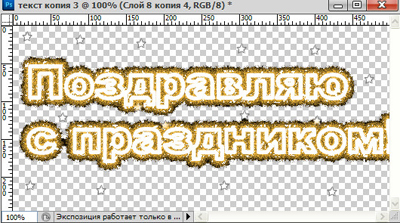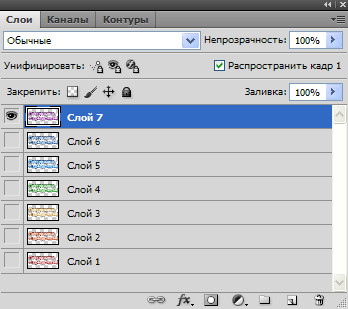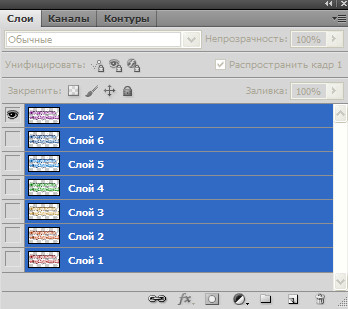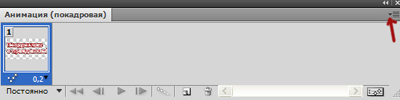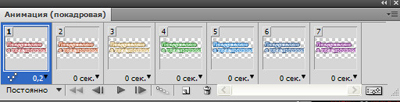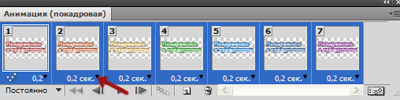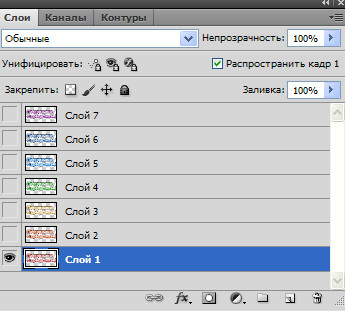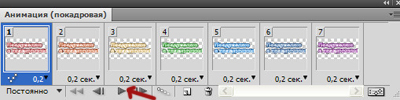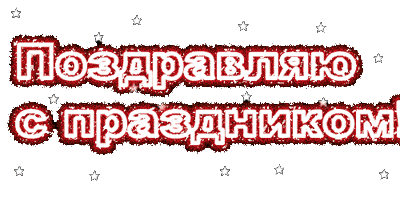-ћетки
-ћузыка
- ћани ѕинк ‘лойд
- —лушали: 17 омментарии: 0
- ”итни ’ьюстон
- —лушали: 50312 омментарии: 0
- Alessandro Safina - "Luna"
- —лушали: 2593 омментарии: 0
- айли ћиноуг - Cant Get You Out My Head
- —лушали: 4674 омментарии: 0
- Scorpions - "When You Came Into My Life"
- —лушали: 30550 омментарии: 0
-–убрики
- ћедитаци€ (51)
- ѕомним и любим (19)
- война, 1941-1945 (12)
- √руппа —трана фотошопа,фотошопный мир (13)
- ∆изнь (2)
- ¬ажно (1)
- јудиокниги (26)
- ¬оенные (2)
- ƒетективы (6)
- зарубежна€ классика (1)
- »сторические (1)
- Ћюбовные романы (2)
- ћистика,‘антастика (2)
- ѕоэзи€ (1)
- ѕриключени€ (1)
- –адиоспектакли (3)
- –усска€ классика (1)
- —овременна€ проза (2)
- Ѕродилки (111)
- видео (87)
- вкусно выпечка (518)
- булки (22)
- хлебопечка (2)
- пироги (89)
- тесто,блины (67)
- ¬сегда может пригодитьс€ (423)
- полезные советы (409)
- ¬сЄ дл€ дачи (33)
- генераторы (28)
- √ороскоп,тест,гадание (194)
- ƒелаем сами (90)
- в€зание (42)
- вилинг (4)
- ремонт (3)
- шитье (7)
- дизайн дл€ дома (50)
- дл€ детей (47)
- ƒл€ школьников и студентов (10)
- домашние хитрости (137)
- гаджеты дл€ кухни (9)
- друзь€ (7)
- заготовки (155)
- здоровье (804)
- советы дл€ здоровь€ (176)
- полезные свойства продуктов (17)
- боли (15)
- ноги (15)
- рецепты от простуды (30)
- «наменитости (37)
- интересно (192)
- ∆ивотный мир (4)
- √ордость –оссии (1)
- »стори€ (8)
- интересные сайты (65)
- —сылки (12)
- информаци€ к размышлению (13)
- информеры (171)
- амни (15)
- картинки (228)
- кино (218)
- клипарты (232)
- Ѕродилка (13)
- коллажи (5)
- омнатные растени€ (39)
- компьютер (185)
- как это сделать (51)
- маги€ (362)
- обр€ды, заговоры,предсказани€ (119)
- молитва (128)
- музыка (429)
- Ќапитки (16)
- нардна€ медицина (29)
- Ќовый год (30)
- отдыхаем (33)
- ’удожники, музеи (2)
- оформление (504)
- поздравлени€, праздники (87)
- новый год (22)
- ѕолитика (9)
- помощь (47)
- јвтолюбител€м (1)
- Ќадо знать! «акон. (6)
- приметы (35)
- про ћен€ Ћюбимую (82)
- программы (42)
- психологи€ (80)
- ѕсихотехника (3)
- путешествие (36)
- разное (6)
- рамочки (135)
- религи€ (140)
- –итуалы (18)
- рецепты (781)
- блюда из курицы (12)
- ухн€ на изнанку (3)
- ÷ыганка готовит. √алина кухн€. (2)
- кухн€ –ухшоны (2)
- Ўеф-повар ¬асилий ≈мель€ненко (1)
- ясемин готовит (1)
- ≈да без труда от ќльги ћирошниченко (1)
- блюда из м€са (23)
- блюда из рыбы (7)
- вторые блюда (18)
- *** ћультиварка (4)
- салаты,закуски (198)
- специи (9)
- –ецепты красоты (424)
- крем дл€ рук (9)
- ћаски дл€ волос (34)
- маски дл€ лица (74)
- ћода. ¬се дл€ женщины. (14)
- —екреты фотошопа (2)
- стили (4)
- стихи (113)
- таблицы (39)
- торты,сладости (206)
- украшение блюд (49)
- урок от √ѕ (27)
- уроки (227)
- урок от √ѕ (4)
- уроки от Surge_Blavat (1)
- ”роки от Ћарисы √урь€новой. (35)
- ”роки от Ћюбаши (33)
- флешки (97)
- фоны (44)
- фотошоп (488)
- анимаци€ (46)
- глитеры (6)
- градиенты (2)
- ƒекор дл€ коллажа (36)
- липарт дл€ ‘ш (6)
- ѕодсказки дл€ ‘Ў (34)
- уроки дл€ начинающих (98)
- ‘ильтры, их работа (54)
- ÷веты (3)
- цитаты,афоризмы (26)
- ÷итаты. ‘аина –аневска€. (2)
- „итать книги (29)
- јудиокниги (4)
- шпаргалки (58)
- формулы (31)
- шрифты (1)
- Ёкшены (9)
- энциклопеди€ (4)
- ёвелирные издели€. (24)
- юмор (42)
-÷итатник
–адио на страничке - (0)
...
¬ечный православный календарь - (0)¬ечный православный календарь
ћолитва - (0)...
ѕогода дома... - (0)ѕќ√ќƒј ¬ ¬ќЋ√ќ√–јƒ≈: https://volgog...
-¬сегда под рукой
-ѕоиск по дневнику
-ѕодписка по e-mail
-ѕосто€нные читатели
-—татистика
«аписей: 8280
омментариев: 407
Ќаписано: 13662
«аписи с меткой анимаци€
(и еще 146419 запис€м на сайте сопоставлена така€ метка)
ƒругие метки пользовател€ ↓
бродилка видео выпечка гадание гороскоп делаем сами дл€ детей домашние хитрости домашний хлеб заговоры заготовки заготовки на зиму закуски здоровье здоровьн интересно информеры картинки кино клипарт компьютер кулинари€ маги€ медитаци€ молитва музыка новый год обр€ды оформление оформление дневника поздравлени€ полезные советы психологи€ рамочки релакс религи€ рецепты рецепты красоты ритуалы салаты сладости стихи схемы таблицы тест тесто торты уроки уроки начинающим флешки фотошоп эзотерика
”рок по анимации є2. |
ƒневник |
–аботу в оригинале можно посмотреть здесь.
ѕродолжаем тему анимации с лисичками. ¬ прошлых уроках мы делали работу с лисичками где у нас в анимации было 17 кадров. ¬ этой работе у нас 33 кадра. «десь в анимации лучше видно как лисички моргают. ¬ предыдущих работах мы фон накладывали на лисичек, а в этой работе мы лисичек наложим на фон.
¬есь рабочий материал вы можете скачать -

ƒл€ тех кто уже владеет техникой анимации вы можете пофантазировать самосто€тельно с предложенными футажами и на свою фантазию оформить работу.
ƒл€ тех кто только учитс€ анимации, € даю готовый фон где анимацию фона € сделала плагином. ”роки по анимации плагином - дл€ желающих научитьс€ можно посмотреть:
«ƒ≈—№
«ƒ≈—№
«ƒ≈—№
ќткрываем в фотошопе фон в формате PSD.
«агружаем футаж "звезды" в фотошоп.
—тановимс€ на первый слой в футаже, зажимаем клавишу Shift, прокручиваем слои футажа до 33 сло€ и кликаем по 33 слою. ” нас выделились все слои.
“еперь нам слои нужно объединить в группу. ∆мем сочетание клавиш Ctrl+G.
»нструментом перемещение перетаскиваем группу с футажем в рабочее окно и устанавливаем по центру вверху.
‘утажу делаем наложени€ сло€ - "Ёкран".
ƒобавл€ем группе "—лой - маску".
ќткрываем окно с анимацией.
—тоим на первом кадре и открываем группу, жмем на треугольник возле глазика на группе.
ћы открыли группу, нам теперь нужно распределить слои футажа по кадрам. ” нас 33 сло€ в футаже и 33 кадров в анимации. Ќа один кадр - один слой от футажа.
ѕервый слой от футажа в данный момент горит на всех кадрах. Ќам нужно чтобы он горел только на первом кадре. ƒл€ этого мы со второго по 33 кадр выдел€ем (точно также как мы выдел€ли слои футажа перед тем как футаж спр€тали в группу) и отключаем глазик на первом слое футажа.
“ак мы сразу отключили глазик со всех кадров. “еперь становимс€ на второй кадр и второй слой и на втором слое включаем глазик.
ѕереходим на третий кадр и на третий слой и включаем глазик на третьем слое. » так до конца.
—тановимс€ на первый кадр и закрываем группу. ликаем по треугольнику возле глазика на группе.
—тоим на первом кадре и включаем глазки на выделенных сло€х.
—тоим на группе - "ѕлагин на ветках". «агружаем файл в формате PSD - "белки". »нструментом перемещение переносим группы в нашу работу.
–аспредел€ем по очереди группы с лисичками по кадрам. –аспределение слоев по кадрам делаем точно так-же как мы распредел€ли футаж "звезды" по кадрам в начале урока.
—тановимс€ на первый кадр и включаем глазки на сло€х. ѕодписываете работу.
–аботу сохран€ем в формате GIF.
» всегда свою работу сохран€йте в формате PSD, вдруг вы решите что-то изменить в работе, вам не придетс€ делать все заново.
ак сохран€ть работу в формате PSD € показывала в ”роке є1.
—вои работы по данному уроку выставл€йте в комментарии здесь, под уроком дл€ удобства просмотра работ!!!
∆ду ваши работы!!! ”спеха в творчестве!!!

ћетки: уроки анимаци€ уроки от виктории |
‘отошоп - урок є2. (дл€ новичков) |
ƒневник |
–абочий материал здесь -

ѕри желании можете заменить девушку на свой аналогичный клипарт.
ќткрываем в фотошопе фон который в рабочем материале.
«агружаем файл - "¬ырез" в формате PSD. »нструментом перемещение перетаскиваем вырез в рабочее окно и устанавливаем.
—тановимс€ на слой с фоном и загружаем клипарт. ”станавливаем как показано на скрине.
«агружаем и устанавливаем клипарт - брызги.
—лою делаем наложение - "Ёкран".
—тановимс€ на слой с фоном и в фильтре добавл€ем слою текстуру.
—тановимс€ на слой с фоном и дублируем слой.
“еперь дубликат сло€ с фоном нам нужно переложить на вда сло€ выше.
—лою делаем наложение - "ћ€гкий свет".
«агружаем клипарт с девушкой и устанавливаем как показано на скрине.
ƒублируем слой с девушкой.
Ѕерем инструмент "Ћассо" или ѕр€молинейное лассо","–астушевка" - ноль. —тановимс€ на нижний слой с девушкой. Ќа верхнем слое с девушкой отключаем глазик. Ќам нужно теперь по форме выреза сделать выделение.
ќтключаем глазик на группе "¬ырез", "ѕр€молинейным лассо" выдел€ем руку девушки. "–астушевка"- ноль.
—лой с рукой перемещаем на передний план.
—оздаем дубликат сло€.
Ќа верхнем слое с рукой отключаем глазик, а нижнему слою с рукой делаем наложение сло€ - "Ёкран".
Ѕерем инструмент "Ћассо" - "–астушевка" 2 пикс. и выдел€ем руку как на скрине.
≈сли у нас на руке по€вилась бела€ полоса, становимс€ на слой ниже и проводим м€гким ластиком по слою как показано на скрине.
—тоим на верхнем слое и загружаем файл - "Ѕоке" в формате PSD.
—лой устанавливаем ровно по рабочему окошку.
1 - —оздаем новый слой.
2 - ∆мем на квардратик с палитрой цветов. » как мы в прошлом уроке мен€ли цвет тени в палитре цветов, так и здесь в палитре цветов вписываете нужный код цвета. од цвета - f7ef14
3 - Ѕерем инструмент - "ѕр€моугольна€ область".
4 - "–астушевка" - ноль.
„ертим инструментом - пр€моугольную рамочку на новом слое.
ликаем по центру рабочего окна правой кнопкой мыши и выбираем строку - "¬ыполнить обводку".
ќтмен€ем выделение.
–амочке добавл€ем тень. Ќастройки стандартные.
ѕодписываем работу.
–аботу сохран€ем в формате - JPEG
√отовые работы выставл€йте в комментарии под постом.
”спеха в творчестве!!!

ћетки: уроки анимаци€ уроки от виктории |
”рок по анимации є3. |
ƒневник |
ќживл€ем мех с помощью плагина.
–абочий материал скачать -

ƒл€ работы нам потребуетс€ плагин.
—сылка на скачивание и урок по установке - «ƒ≈—№.
ќткрываем рабочий материал в фотошопе.
—тоим на слое с фоном. Ќа верхних сло€х отключаем глазки. ƒублируем слой с фоном.
Ѕерем инструмент "Ћассо" или "ѕр€молинейное лассо" - кому чем удобнее пользоватьс€. –астушевку ставим - 10 пикс.
ƒелаем выделение как на скрине. √де фон мы отступаем от головного убора, а где лицо - выделение делаем по очертанию лица.
ƒалее: ¬ыделение - »нверси€
–едактирование - ќчистить
¬ыделение - ќтменить выделение
ќткрываем окно анимации.
“еперь трем сло€м с головным убором - по очереди добавл€ем плагин.
÷ифра 1 на скрине - это настройки направление ветра. ћышкой поворачиваем кружок измен€€ настройки до нужного нам направлени€. (Ёто будет зависеть от того, чему вы хотите добавить анимацию). Ќаправление можно сделать вверх, в бок или как вам понравитс€.
÷ифра 2 - это цвет который нам нужно выбрать в палитре цветов в тон работы.
” нас код цвета в палитре цветов - 685c66
од цвета вписываем в окошко палитры цветов и жмем ќ .
–аспредел€ем кадры по сло€м и сразу слою добавл€ем плагин.
—тоим на первом кадре, выдел€ем слои с головным убором. ∆мем сочетание клавиш Ctrl + G и пр€чем слои в группу.
—тавим группе непрозрачность.
ѕодписываем работу и сохран€ем в формате GIF.
ћожно сделать более легкую анимацию.
—тоим на первом кадре, становимс€ на группу. √руппе делаем наложение - "ћ€гкий свет", "Ќепрозрачность" ставим 100%.
ƒублируем слой с группой.
√руппе делаем наложение - "Ёкран", "Ќепрозрачность" ставим - 54%.
ќтрываем группу и распредел€ем три сло€ на три кадра.
«акрываем группу.
—охран€ем работу в формате GIF.
≈ще один способ анимации с другими настройками плагина.
”дал€ем группы с головным убором с которыми мы работали. ƒублируем слой с фоном. ¬новь выдел€ем головной убор как в начале урока. ќтдел€ем от фона. —оздаем два дубликата сло€. » трем сло€м с головным убором по очереди добавл€ем плагин.
—тановимс€ на третий кадр и на третий слой, включаем глазик на 3 слое.
—тановимс€ на первый кадр, выдел€ем слои с головным убором и пр€чем их в группу.
√руппе делаем наложение - "ѕерекрытие".
–аботу сохран€ем в формате GIF.
∆ду ваши работы в комментарии под постом!!!
”спеха в творчестве!!!

ћетки: уроки анимаци€ уроки от виктории |
”рок по анимации є4. |
ƒневник |
–аботу в оригинале можно посмотреть здесь.
–абочий материал скачать -

ќткрываем в фотошопе скаченный файл в формате PSD - "”рок".
—тановимс€ на слой с фоном и создаем дубликат сло€.
—лою добавл€ем текстуру.
ƒублируем слой с текстурой.
—лой перемещаем на передний план.
—лою делаем наложение - "ћ€гкий свет".
«агружаем "¬ырез" в формате PSD и устанавливаем.
—тановимс€ на слой - "‘он копи€ 2" и загружаем клипарт с девушкой.
—лой устанавливаем как показано на скрине.
—оздаем дубликат сло€ с девушкой.
Ѕерем инструмент "ѕр€молинейное лассо", "–астушевка" ноль.
ƒелаем выделение на слое по форме выреза.
ƒалее:
¬ыделение - »нверси€
–едактирование - ќчистить
¬ыделение - ќтменить выделение
ѕереходим на слой ниже. Ќа верхнем слое с девушкой отключаем глазик. "ѕр€молинейным лассо" на слое выдел€ем руку у девушки.
ƒалее:
¬ыделение - »нверси€
–едактирование - ќчистить
¬ыделение - ќтменить выделение
—лой переносим на передний план.
—оздаем дубликат сло€ с рукой.
Ќижнему слою с рукой делаем наложение сло€ - "Ёкран". Ќа верхнем слое отключим глазик, чтобы нам виден был результат.
—тановимс€ на верхний слой с рукой. √лазик на слое не включаем. Ѕерем инструмент "ѕр€молинейное лассо", "–астушевка" 2 пикс. и делаем выделение как на скрине.
¬ключаем глазик на слое и очищаем по выделению.
¬ыделение - ќтмен€ем выделение.
—тановимс€ на слой "‘он копи€ 2".
«агружаем файл в формате PSD - Ѕрызги".
√руппу переносим в рабочее окно и устанавливаем как на скрине.
—тановимс€ на слой с рукой, берем "ћ€гкий ластик" 33 пикс. и удал€ем белую полосу с руки от стыка слоев.
—тановимс€ на слой "ƒевушка копи€".
«агружаем футаж с водой. —тановимс€ на первый слой в футаже, зажимаем клавишу Shift, прокручиваем до последнего сло€ и кликаем по последнему слою. ” нас выделились все слои.
“еперь нам слои нужно объединить в группу. ∆мем сочетание клавиш Ctrl+G.
ѕереносим группу в работу и устанавливаем как показано на скрине.
√руппу € назвала - "јнимаци€ воды". √руппе делаем наложение "ѕерекрытие".
—тоим на группе "јнимаци€ воды", зажимаем клавишу Ctrl и левой кнопочкой мыши кликаем по маленькому окошку на слое "ƒевушка копи€", у нас по€вилось выделение по форме выреза.
ƒобавл€ем слой маску.
Ѕерем инструмент "ѕр€молинейное лассо", "–астушевка" 2 пикс.
¬ыдел€ем как показано на скрине. Ёто мы делаем дл€ того, чтобы очистить девушку от футажа.
ќчищаем.
ќтмен€ем выделение.
Ѕерем "ћ€гкий ластик" 123 пикс. "Ќепрозрачность" ластику ставим 53%. Ќа скрине € выделила участки по которым нужно пройтись ластиком.
ќткрываем окно с анимацией.
—тановимс€ на первый кадр и открываем группу с футажем.
ћы открыли группу, нам теперь нужно распределить слои футажа по кадрам. ” нас 26 слоев в футаже и 26 кадров в анимации. Ќа один кадр - один слой от футажа.
ѕервый слой от футажа в данный момент горит на всех кадрах. Ќам нужно чтобы он горел только на первом кадре. ƒл€ этого мы со второго по 26 кадр выдел€ем. —тановимс€ на второй кадр, зажимаем клавишу Shift, прокручиваем до последнего кадра и кликаем по последнему кадру. ” нас выделились все кадры. “еперь
отключаем глазик на первом слое.
“ак мы сразу отключили глазик первого сло€ со всех кадров. “еперь становимс€ на второй кадр и второй слой и на втором слое включаем глазик. ѕереходим на третий кадр и на третий слой и включаем глазик на третьем слое. » так до конца распредел€ем слои по кадрам.
—тановимс€ на первый кадр и закрываем группу. ликаем по треугольнику возле глазика на группе.
–аспредел€ем слои по кадрам. ак распредел€ть слои по кадрам € описывала чуть выше.
«акрываем группу.
“еперь плагином добавим анимацию волосам девушки. —мотрите подробный урок «ƒ≈—№.
ƒалее:
¬ыделение - »нверси€
–едактирование - ќчистить
¬ыделение - ќтменить выделение
—оздаем два дубликата сло€ с волосами. ¬сего у нас три сло€ с волосами.
од цвета - 361d32
—тоим на первом кадре и делаем наложение группе "ѕерекрытие".
”дал€ем ластиком по очереди с трех слоев.
“еперь нам нужно работу украсить рамочкой.
—оздаем новый слой.
∆мем на квардратик с палитрой цветов. ¬ палитре цветов вписываете нужный код цвета. од цвета - f7ef14
Ѕерем инструмент - "ѕр€моугольна€ область".
"–астушевка" - ноль.
„ертим рамочку.
ƒобавл€ем рамочке тень. Ќастройки стандартные.
ƒублируем слой с рамочкой.
Ќижний слой с рамочкой удал€ем.
ѕодписываем работу.
—тановимс€ на группу "јнимаци€ воды".
«агружаем клипарт "Ѕоке" в формате PSD.
”станавливаем клипарт по центру рабочего окошка.
–аботу сохран€ем в формате GIF.
—вои работы выставл€йте в комментарии здесь, под уроком дл€ удобства просмотра работ!!!
∆ду ваши работы!!! ”спеха в творчестве!!!

ћетки: уроки анимаци€ уроки от виктории |
ѕ€ть зимних футажей дл€ создани€ роликов |
Ёто цитата сообщени€ BARGUZIN [ѕрочитать целиком + ¬ свой цитатник или сообщество!]
¬се футажи, а сегодн€ их 5 штук, бесплатные. ќни созданы мною. ≈сли нравитс€ можете использовать. Ќе забудьте подписатьс€ на мой канал на ётубе. Ѕудут выкладыватьс€ другие футажи на самые различные темы. —пасибо!
—ери€ сообщений "анимаци€":фотошоп„асть 1 - јнимаци€ снега
„асть 2 - ”рок анимации"«апотевшее стекло"
...
„асть 42 - ‘утажи "«везды" (о-о-о-очень много!)
„асть 43 - јЌ»ћј÷»я ƒЋя ¬—≈’ (Ќабор ссылок с кнопками))
„асть 44 - ѕ€ть зимних футажей дл€ создани€ роликов
„асть 45 - Ѕез заголовка
„асть 46 - ак наложить футаж на картинку.
ћетки: футажи анимаци€ фотошоп |
јЌ»ћј÷»я ƒЋя ¬—≈’ (Ќабор ссылок с кнопками)) |
Ёто цитата сообщени€ Schamada [ѕрочитать целиком + ¬ свой цитатник или сообщество!]
ƒорогие мои друзь€,собрала небольшую бродилочку на сайты с анимацией.«десь вы найдете большое количество категорий с поздравительными открытками, €ркие мерцающие картинки анимашки и блест€шки:
—ери€ сообщений "анимаци€":фотошоп„асть 1 - јнимаци€ снега
„асть 2 - ”рок анимации"«апотевшее стекло"
...
„асть 41 - „айник-чайнику или... ƒелаем гифку сами))
„асть 42 - ‘утажи "«везды" (о-о-о-очень много!)
„асть 43 - јЌ»ћј÷»я ƒЋя ¬—≈’ (Ќабор ссылок с кнопками))
„асть 44 - ѕ€ть зимних футажей дл€ создани€ роликов
„асть 45 - Ѕез заголовка
„асть 46 - ак наложить футаж на картинку.
ћетки: бродилка анимаци€ |
‘утажи "«везды" (о-о-о-очень много!) |
Ёто цитата сообщени€ Ћариса_√урь€нова [ѕрочитать целиком + ¬ свой цитатник или сообщество!]

















































































































































































































































































































—ери€ сообщений "‘утажи":
„асть 1 - — Ќовым годом - заставки-футажи.
„асть 2 - ¬се...или почти все о футажах...
...
„асть 16 - ‘утажи на Ќовый √од с альфаканалом
„асть 17 -
—ери€ сообщений "анимаци€":фотошоп„асть 1 - јнимаци€ снега
„асть 2 - ”рок анимации"«апотевшее стекло"
...
„асть 40 - ћир анимации-дл€ ¬ашего творчества
„асть 41 - „айник-чайнику или... ƒелаем гифку сами))
„асть 42 - ‘утажи "«везды" (о-о-о-очень много!)
„асть 43 - јЌ»ћј÷»я ƒЋя ¬—≈’ (Ќабор ссылок с кнопками))
„асть 44 - ѕ€ть зимних футажей дл€ создани€ роликов
„асть 45 - Ѕез заголовка
„асть 46 - ак наложить футаж на картинку.
ћетки: футажи анимаци€ фотошоп |
„айник-чайнику или... ƒелаем гифку сами)) |
Ёто цитата сообщени€ iro4kan [ѕрочитать целиком + ¬ свой цитатник или сообщество!]
—ери€ сообщений "анимаци€":фотошоп„асть 1 - јнимаци€ снега
„асть 2 - ”рок анимации"«апотевшее стекло"
...
„асть 39 - —оздание плавной енимации. ”рок от Irina Hochweis.
„асть 40 - ћир анимации-дл€ ¬ашего творчества
„асть 41 - „айник-чайнику или... ƒелаем гифку сами))
„асть 42 - ‘утажи "«везды" (о-о-о-очень много!)
„асть 43 - јЌ»ћј÷»я ƒЋя ¬—≈’ (Ќабор ссылок с кнопками))
„асть 44 - ѕ€ть зимних футажей дл€ создани€ роликов
„асть 45 - Ѕез заголовка
„асть 46 - ак наложить футаж на картинку.
ћетки: уроки начинающим гифки анимаци€ |
ћир анимации-дл€ ¬ашего творчества |
Ёто цитата сообщени€ Veta-z [ѕрочитать целиком + ¬ свой цитатник или сообщество!]
—ери€ сообщений "анимаци€":фотошоп„асть 1 - јнимаци€ снега
„асть 2 - ”рок анимации"«апотевшее стекло"
...
„асть 38 - Ёкшен дл€ создани€ анимации - ћультиколор. —делай анимацию одной кнопкой!
„асть 39 - —оздание плавной енимации. ”рок от Irina Hochweis.
„асть 40 - ћир анимации-дл€ ¬ашего творчества
„асть 41 - „айник-чайнику или... ƒелаем гифку сами))
„асть 42 - ‘утажи "«везды" (о-о-о-очень много!)
...
„асть 44 - ѕ€ть зимних футажей дл€ создани€ роликов
„асть 45 - Ѕез заголовка
„асть 46 - ак наложить футаж на картинку.
ћетки: анимаци€ интересные сайты |
јнимаци€ - Ѕегуща€ строка. |
Ёто цитата сообщени€ Ќаталь€_на_Ћиру [ѕрочитать целиком + ¬ свой цитатник или сообщество!]
«аходим в фотошоп и открываем заранее уже написанную и сохраненную надпись.




¬рем€ можно поставить 0,2 - строка будет двигатьс€ медленнее. ¬ы можете поставить свое врем€.

ѕервый слой у нас уже спр€тан вправо. —тановимс€ на скопированный кадр, смотрите чтобы в окошке со сло€ми вы тоже сто€ли на скопированном слое и перетаскиваете надпись влево.—троку перемещать нужно ровно, если у вас строка будет плавать по окошку, то и анимаци€ строки получитс€ не ровной. ≈сли вам не удаетс€ в скопированном слое перетащить надпись, так как мы в первом слое ее спр€тали вправо, нажмите –едактировать - —вободное трансформирование - и перетащите строку влево, затем нажмите - Enter.


¬ окошке выставл€ем цифру 20 - это у нас будет 20 промежуточных кадров.


—охран€ем.


ѕо такому принципу можно сделать любую анимацию.
¬опросы будут, обращайтесь.
∆елаю успеха в творчестве!
—ери€ сообщений "анимаци€":фотошоп„асть 1 - јнимаци€ снега
„асть 2 - ”рок анимации"«апотевшее стекло"
...
„асть 34 - јнгелы. –абота DiZa
„асть 35 - ‘утажи - дождь по стеклу
„асть 36 - јнимаци€ - Ѕегуща€ строка.
„асть 37 - –омашковое чудо за окном.
„асть 38 - Ёкшен дл€ создани€ анимации - ћультиколор. —делай анимацию одной кнопкой!
...
„асть 44 - ѕ€ть зимних футажей дл€ создани€ роликов
„асть 45 - Ѕез заголовка
„асть 46 - ак наложить футаж на картинку.
ћетки: анимаци€ |
јнгелы. –абота DiZa |
ƒневник |
—ери€ сообщений "анимаци€":фотошоп„асть 1 - јнимаци€ снега
„асть 2 - ”рок анимации"«апотевшее стекло"
...
„асть 32 - цветочный фоновый футажик
„асть 33 - Ѕез заголовка
„асть 34 - јнгелы. –абота DiZa
„асть 35 - ‘утажи - дождь по стеклу
„асть 36 - јнимаци€ - Ѕегуща€ строка.
...
„асть 44 - ѕ€ть зимних футажей дл€ создани€ роликов
„асть 45 - Ѕез заголовка
„асть 46 - ак наложить футаж на картинку.
ћетки: картинки анимаци€ |
Ѕез заголовка |
ƒневник |
—ери€ сообщений "анимаци€":фотошоп„асть 1 - јнимаци€ снега
„асть 2 - ”рок анимации"«апотевшее стекло"
...
„асть 31 - „ерные,белые
„асть 32 - цветочный фоновый футажик
„асть 33 - Ѕез заголовка
„асть 34 - јнгелы. –абота DiZa
„асть 35 - ‘утажи - дождь по стеклу
...
„асть 44 - ѕ€ть зимних футажей дл€ создани€ роликов
„асть 45 - Ѕез заголовка
„асть 46 - ак наложить футаж на картинку.
ћетки: футажи анимаци€ |
‘утаж "«олотые рыбки",«вездопад |
ƒневник |


—ери€ сообщений "анимаци€":фотошоп„асть 1 - јнимаци€ снега
„асть 2 - ”рок анимации"«апотевшее стекло"
...
„асть 28 - Ќовогодне-–ождественный футаж
„асть 29 - ‘утажи.
„асть 30 - ‘утаж "«олотые рыбки",«вездопад
„асть 31 - „ерные,белые
„асть 32 - цветочный фоновый футажик
...
„асть 44 - ѕ€ть зимних футажей дл€ создани€ роликов
„асть 45 - Ѕез заголовка
„асть 46 - ак наложить футаж на картинку.
|
ћетки: анимаци€ футажи |
јнимационные фонари. |
ƒневник |
‘отографии в альбоме Ђклипарт фонари, светильникиї, автор alla.kosherov





—ери€ сообщений "анимаци€":фотошоп„асть 1 - јнимаци€ снега
„асть 2 - ”рок анимации"«апотевшее стекло"
...
„асть 16 - ƒелаем улыбку в ‘Ў.
„асть 17 - липарт анемированна€ цветуща€ ветка
„асть 18 - јнимационные фонари.
„асть 19 - јнимаци€.20(+ ќƒџ)
„асть 20 - ак нанести плавающие объекты на картинки? (”рок)
...
„асть 44 - ѕ€ть зимних футажей дл€ создани€ роликов
„асть 45 - Ѕез заголовка
„асть 46 - ак наложить футаж на картинку.
ћетки: анимаци€ |
липарт анемированна€ цветуща€ ветка |
ƒневник |
‘отографии в альбоме Ђклипарт цветущие веткиї, автор alla.kosherov











































—ери€ сообщений "анимаци€":фотошоп„асть 1 - јнимаци€ снега
„асть 2 - ”рок анимации"«апотевшее стекло"
...
„асть 15 - ”рок анимации " ћоргающие глазки"
„асть 16 - ƒелаем улыбку в ‘Ў.
„асть 17 - липарт анемированна€ цветуща€ ветка
„асть 18 - јнимационные фонари.
„асть 19 - јнимаци€.20(+ ќƒџ)
...
„асть 44 - ѕ€ть зимних футажей дл€ создани€ роликов
„асть 45 - Ѕез заголовка
„асть 46 - ак наложить футаж на картинку.
ћетки: анимаци€ |
ак убрать фон у картинки с анимацией. |
ƒневник |
ак убрать фон у картинки с анимацией.
ак убрать фон у картинки с анимацией в фотошопе? ¬ отличии от простой картинки,где конечный слой один, фон на анимации нужно убирать на каждом слое, так как картинка с анимацией состоит из нескольких слоев, от двух и больше. ƒл€ удалени€ фона воспользуемс€ "волшебным ластиком".
ќткроем картинку с анимацией.
1-—мотрим, что представл€ет собой анимаци€. ¬ окне слоев есть определенное количество слоев анимации,
а в окне анимации соответственное количество кадров.
¬ окне анимации убираем кадры, нажав на маленький треугольник и, в по€вившемс€ окне, кликнуть по "удалить анимацию".
2-Ќа панели инструментов выбрать "волшебный ластик" ![]() (он находитс€ в кнопке "ластик"
(он находитс€ в кнопке "ластик" ![]() ) и щелкнуть по фону на картинке левой кнопкой мыши. „ерный фон исчезнет.
) и щелкнуть по фону на картинке левой кнопкой мыши. „ерный фон исчезнет.
» на первом слое, в окне слоев, фон тоже исчезнет.
3-¬ окне слоев активировать второй слой (кликнуть по слою) и включить глазок: щелкнуть левой кнопкой мыши по месту, где должен быть глазок, на нижнем слое глазок выключить, кликнув по глазку.
4-"¬олшебным ластиком кликнуть по черному фону на картинке. Ќа картинке фон исчезнет,
и в окне слое, на втором слое, тоже исчезнет.
5-ѕерейти на третий слой, кликнув по нему и включить глазок.( Ќа предыдущем слое глазок отключить.)
6-"¬олшебным ластиком" кликнуть по фону на картинке.
“ак делать, пока не уберете фон на всех сло€х.
7-“еперь нужно выделить все слои в окне слоев: нажав и удержива€ Shift, одновременно кликнуть по нижнему слою. ¬се слои выдел€тс€ синим.
¬ыключить глазок на верхнем слое и включить на нижнем.
ѕереходим в окно анимации. ¬ернем кадры анимации на место, но уже без фона.
8-¬ окне анимации нажать на маленький треугольник и в по€вившемс€ окне выбрать "создать кадры из слоев".
¬ окне анимации по€в€тс€ кадры соответственно сло€м .
“еперь нужно поставить на каждом кадре одинаковое врем€.
9-Ќажав и удержива€ Shift, кликнуть по последнему кадру, чтобы выделить все кадры. ѕоставить врем€ 0,2 сек, как на первом кадре.
10- ликнуть по первому слою в окне слоев,
по первому кадру в окне анимации и, нажав на пуск , запустить анимацию.
ѕолучитс€ вот така€ картинка.
11- —охранить файл дл€ Web и устройств в Gif.
“еперь эту анимацию можно вставл€ть на другую картинку. ак это делать смотрите, как вставить анимацию в простую картинку и как вставить анимацию в другую анимацию.
Ќекоторые готовые анимации после удалени€ фона и сохранени€ на компьютере ломаютс€, но об этом в следующий раз.
—ери€ сообщений "анимаци€":фотошоп„асть 1 - јнимаци€ снега
„асть 2 - ”рок анимации"«апотевшее стекло"
...
„асть 9 - ѕеренос анимации на картинку
„асть 10 - ”роки анимации
„асть 11 - ак убрать фон у картинки с анимацией.
„асть 12 - јнимаци€ в фш во временной шкале.
„асть 13 - ”роки анимации ак сделать шторку колышащуюс€.
...
„асть 44 - ѕ€ть зимних футажей дл€ создани€ роликов
„асть 45 - Ѕез заголовка
„асть 46 - ак наложить футаж на картинку.
|
ћетки: анимаци€ |
”роки анимации |
ƒневник |
—ери€ сообщений "анимаци€":фотошоп„асть 1 - јнимаци€ снега
„асть 2 - ”рок анимации"«апотевшее стекло"
...
„асть 8 - «аголовок
„асть 9 - ѕеренос анимации на картинку
„асть 10 - ”роки анимации
„асть 11 - ак убрать фон у картинки с анимацией.
„асть 12 - јнимаци€ в фш во временной шкале.
...
„асть 44 - ѕ€ть зимних футажей дл€ создани€ роликов
„асть 45 - Ѕез заголовка
„асть 46 - ак наложить футаж на картинку.
|
ћетки: анимаци€ |
ѕеренос анимации на картинку |
ƒневник |
—ери€ сообщений "анимаци€":фотошоп„асть 1 - јнимаци€ снега
„асть 2 - ”рок анимации"«апотевшее стекло"
...
„асть 7 - ”рок анимации эффект мерцани€.
„асть 8 - «аголовок
„асть 9 - ѕеренос анимации на картинку
„асть 10 - ”роки анимации
„асть 11 - ак убрать фон у картинки с анимацией.
...
„асть 44 - ѕ€ть зимних футажей дл€ создани€ роликов
„асть 45 - Ѕез заголовка
„асть 46 - ак наложить футаж на картинку.
|
ћетки: анимаци€ |
| —траницы: | [2] 1 |